
با این ترفند پلی استیشن خود را به یک کنسول جیبی تبدیل کنید!
در این گزارش می توانید ترفندی برای تبدیل PS4 خود به یک کنسول جیبی را بیاموزید و همیشه از بازی با آن لذت ببرید.
به گزارش خبرنگار حوزه دریچه فناوری گروه فضای مجازی باشگاه خبرنگاران جوان، برای گیمرها هیچ احساسی بهتر از این که در حین حرکت هم بتوانند بازی کنند وجود ندارد و پلی استیشن ۴ این امکان را به آنها میدهد. گرچه PlayStation Vita و PSP متوقف شده اند، اما کاربران PlayStation هنوز هم می توانند با اتصال تلفن هوشمند به PlayStation بازیهای خود را در حال حرکت انجام دهند.
با نصب برنامه تلفن همراه PlayStation و اتصال WiFi، میتوانید PS خود را همه جا با خودتان ببرید، برنامه را نصب و این مراحل را دنبال کنید تا بتوانید بازیهای مورد علاقه خود در PS را همه جا همراه خود داشته باشید.
نحوه استفاده از برنامه PlayStation Mobile
برنامه تلفن همراه PlayStation به شما امکان مرور پروفایلهای PS ، مقایسه غنائم و خرید محتوا از داخل برنامه را میدهد. سپس به شرط فعال یا در حالت آماده به کار بودن، به طور خودکار در کنسول شما بارگیری میشود. این برنامه فاقد برخی قابلیتها مانند پیام رسانی است، اما همچنان یک همراه ارزشمند برای دارندگان PS4 است. اگر می خواهید به یک دوست خود در شبکه PlayStation (PSN) پیام دهید یا حساب PS خود را از تلفن خود بررسی کنید، میتوانید از پورتال اجتماعی جدید My PlayStation سونی در مرورگر وب استفاده کنید.
مراحل اتصال تلفن به PS4
مرحله اول: برنامه PlayStation را بارگیری کنید
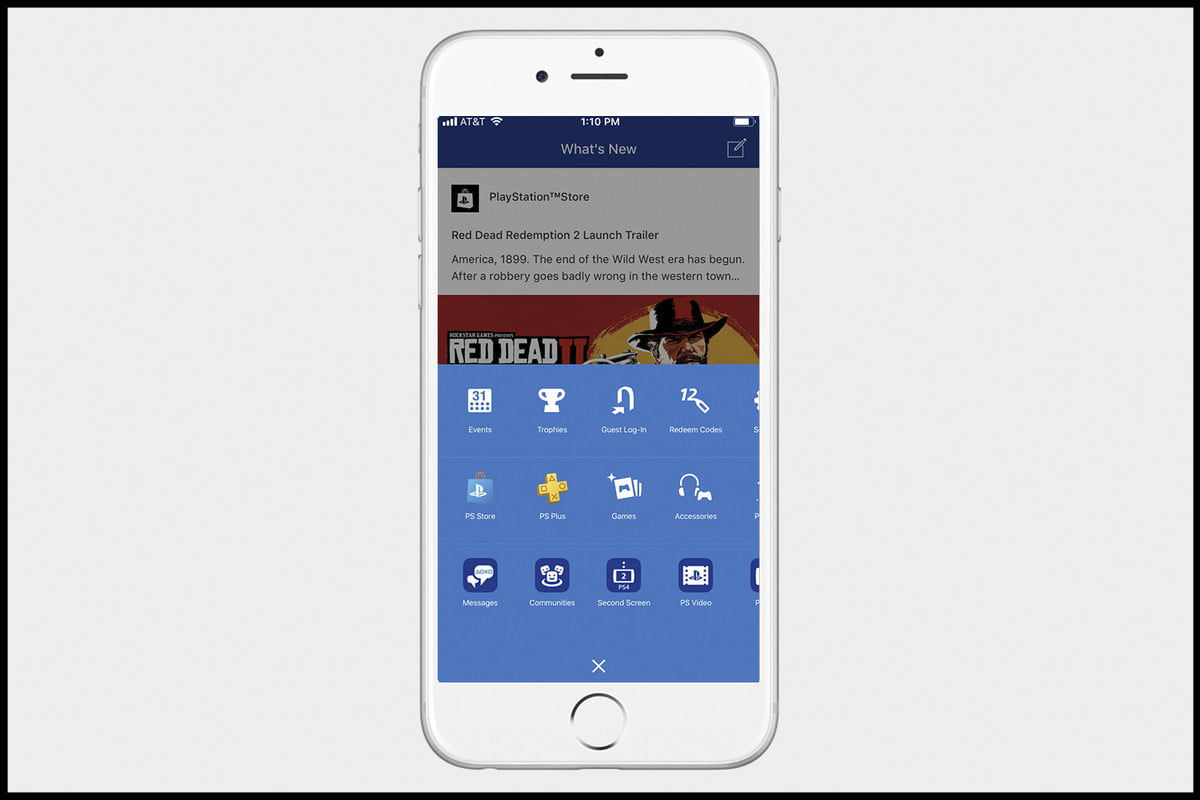
قبل از دانلود برنامه PlayStation برای iOS یا Android ،باید تلفن هوشمند یا تبلت خود را به جدیدترین نسخه سیستم عامل به روزرسانی کنید. برای کاربران iOS حداقل نسخه 7.0 لازم است، در حالی که کاربران اندروید حداقل به نسخه 4.0 نیاز دارند. پس از به روزرسانی، به iTunes یا Google Play بروید و برای یافتن برنامه، در قسمت جستجو "PlayStation" را وارد کنید.
برای شروع دانلود برنامه در تلفن هوشمند یا رایانه لوحی خود مثل حالت عادی، روی دکمه Install ضربه بزنید و پس از نصب آن را راه اندازی کنید. از شما خواسته میشود که به سیستم حساب PSN خود وارد شوید، که باید این کار را انجام دهید. پس از ورود به سیستم، به بیشتر ویژگیهای برنامه ، از جمله رویدادها، پخشهای زنده و فروشگاه PlayStation دسترسی خواهید داشت.
مرحله دوم: تلفن هوشمند یا رایانه لوحی خود را با PS4 خود همگام سازی کنید

تجربه صفحه دوم که قبلاً در همان برنامه موجود بود اکنون فقط از طریق یک برنامه جداگانه قابل دسترسی است. به فروشگاه برنامه تلفن همراه خود بروید و PS4 Second Screen را جستجو کنید. با زدن نماد PlayStation در پایین صفحه و انتخاب Second Screen میتوانید لینک مربوط به فروشگاه خود پیدا کنید. برنامه را باز کنید به طور خودکار در همان حساب برنامه اصلی PlayStation وارد سیستم شوید و سیستم های PS4 موجود را که آماده استفاده هستند مشاهده خواهید کرد.
مرحله سوم: از برنامه استفاده کنید

با تلفن هوشمند یا تبلت خود که هم اکنون با PS4 همگام سازی شده است، به طیف گسترده ای از ویژگیها دسترسی دارید. بزرگترین تفاوتی که پس از اتصال تلفن و کنسول خود مشاهده خواهید کرد، این است که بازیهای مشابه PS4 ، مانند Metal Gear Solid V و Watch Dogs ، را هم میتوانید بازی کنید.
برای مثال برنامه Battlefield 4 امکان دسترسی به دوستان PSN و آمارهای چند نفره شما را فراهم میکند و حتی به شما امکان میدهد اسلحهها و بارگذاری شخصیتها را در دستگاه تلفن همراه خود تنظیم کنید. برنامه PlayStation یکبار دسترسی به یک سرویس پیام رسانی را فراهم کرده بود، اما برقراری ارتباط با دوستان و دشمنان به برنامه پیامهای PlayStation منتقل شده است که این برنامه نیز رایگان است و هم در Android و هم در iOS موجود است.
بیشتر بخوانید
استفاده از My PlayStation
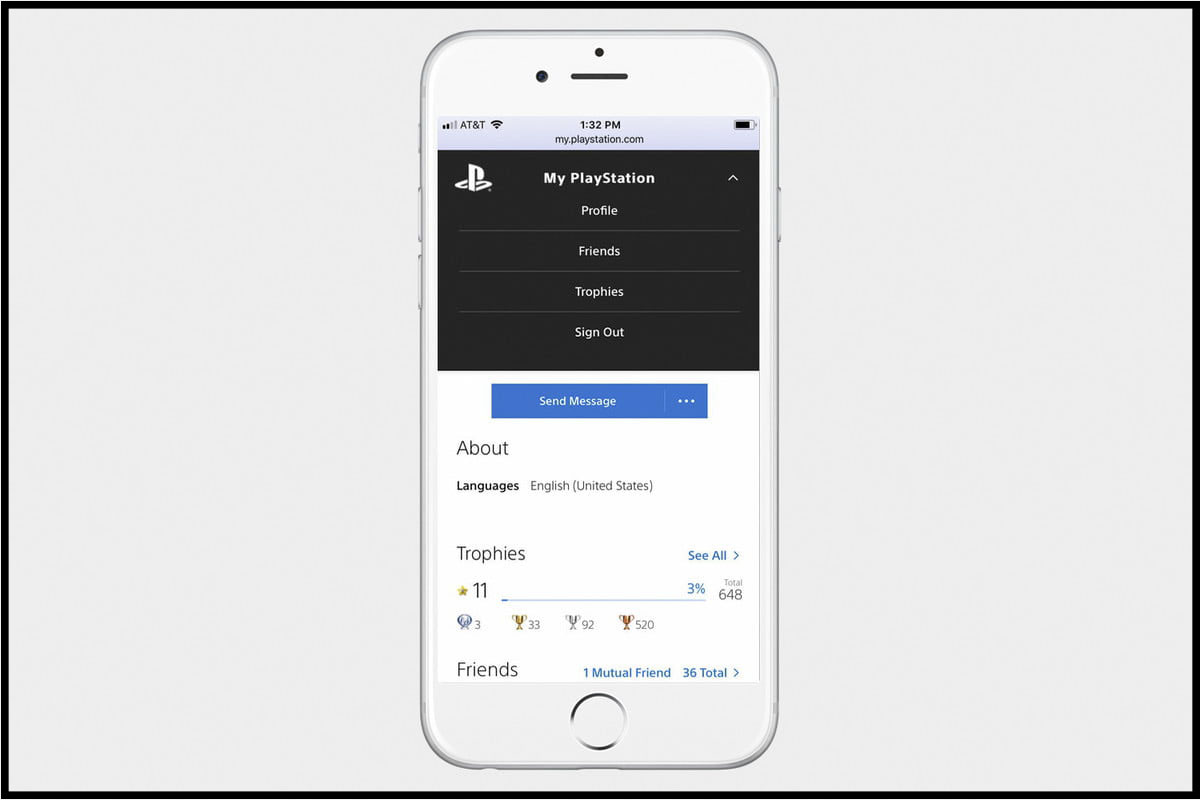
اگر نمی خواهید از یک برنامه اختصاصی برای کنترل لیست دوستان PlayStation خود و یک برنامه دوم برای ارسال پیام به دوستان خود استفاده کنید، Sony این امکان را به شما میدهد که از طریق سرویس My PlayStation در مرورگر وب تلفن خود به نمایه PSN خودتان دسترسی پیدا کنید. My PlayStation که در فوریه 2018 معرفی شد، به شما امکان میدهد که به دوستان خود پیام دهید، تروفیها را مشاهده کرده و نمایه خود را در حال حرکت به روز کنید. با این وجود به شما اجازه نمیدهد مانند برنامه اختصاصی مستقیماً با کنسول خود ارتباط برقرار کنید.
برای استفاده از این قابلیت، به my.playstation.com بروید و با حساب PS خود وارد سیستم شوید. همچنین میتوانید با مراجعه به صفحه اصلی PS و ورود به سیستم ، آن را پیدا کنید؛ My PlayStation در گوشه بالا سمت راست قرار دارد. پس از ورود به سیستم ، میتوانید لیست دوستان ، تروفیها و نمایه خود را با کلیک کردن روی منوی کشویی بالای صفحه مشاهده کنید. برای ارسال پیام به دوستان خود ، به نمایه آنها بروید و گزینه Send Message را انتخاب کنید.
استفاده از PS4 Remote Play
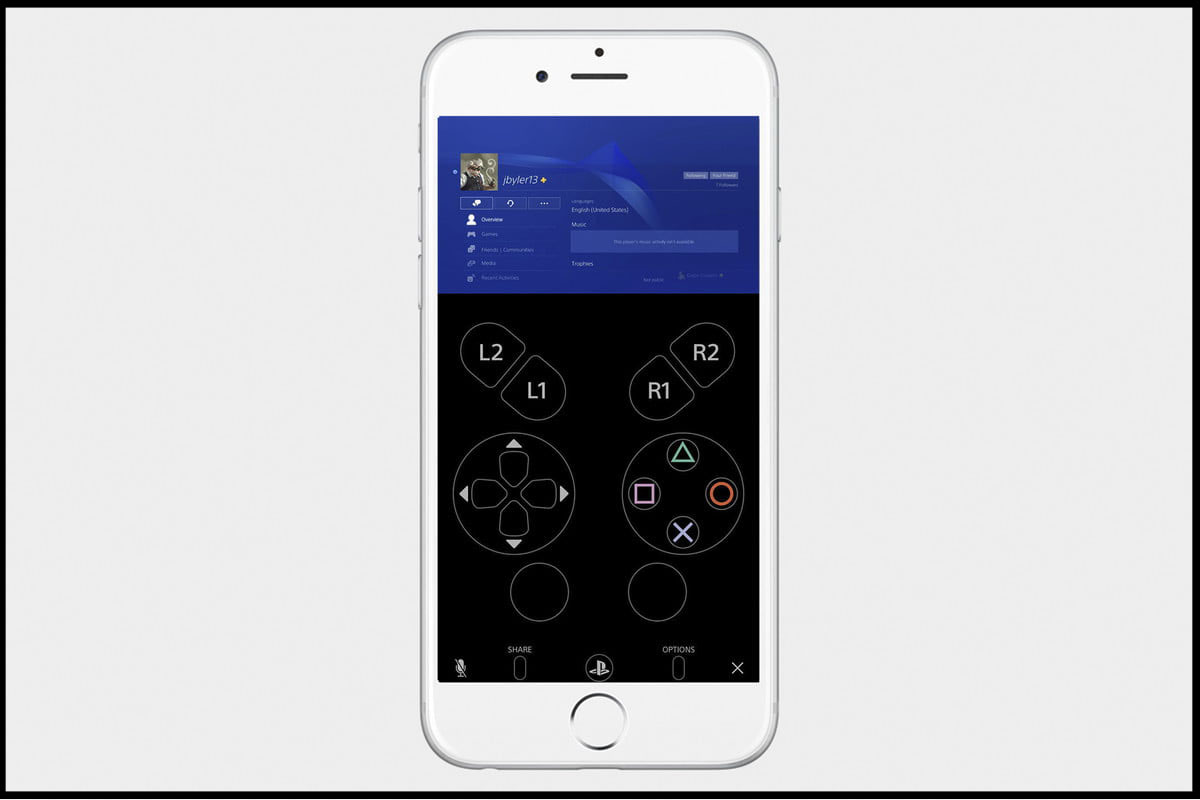
مارس ۲۰۱۹، سونی همچنین برنامه iOS مجزا به نام "PS4 Remote Play" منتشر کرد که به کاربران آیفون و آیپد امکان پخش بازی از کنسول PS4 به دستگاه های تلفن همراه خود از طریق Wi-Fi را میدهد.
کنترل PS4 از طریق Remote Play بسیار ساده است. فقط برنامه را بارگیری کرده و از روشن بودن PS4 خود اطمینان حاصل کنید. برنامه را باز کرده و به حساب شبکه PlayStation خود وارد شوید و PS4 خود را انتخاب کنید. اگر برنامه PS4 شما را به طور خودکار پیدا نکرد ، باید کد را به صورت دستی وارد کنید.
پس از ورود به برنامه و انتخاب PS4 خود، میتوانید سیستم بازی خود را با تلفن خود کنترل کنید. به لطف ویژگی دکمههای مجازی حتی میتوانید از تلفن خود به عنوان کنترل کننده استفاده کنید.
اگر iOS 13 دارید ، میتوانید از بلوتوث برای جفت کردن تلفن خود با کنترلر DualShock 4 استفاده کنید. برای بازیهای Remote Play و برای انتخاب بازیهای موبایلی که از این کنترل کننده پشتیبانی میکنند مفید است.
انتهای پیام/







